IOS 10'da Ana Ekran Düğmesine Basmadan iPhone'un Kilidini Açın
Çeşitli / / February 14, 2022
iOS 10, Touch ID kullanıcıları için kilit açma sürecini çok az değiştiriyor ve birçok kişi eski yolu tercih ediyor. Şimdiye kadar, Touch ID ile iPhone veya iPad'inizin kilidini açmak için tek yapmanız gereken parmağınızı Ana Ekran düğmesine basmaktı. iOS 10, önce Ana Ekran düğmesine gerçekten basmanızı gerektirir.

Apple bunun size bir şans vermek için olduğunu söylüyor Kilit ekranı bildirimlerinizi görün Touch ID çok hızlı olduğundan beri. Ancak bu sizin için bir öncelik değilse ve mümkün olduğunca çabuk Ana ekrana gitmeyi tercih ediyorsanız, betalardan birinde yeni bir ayar sayesinde Ana Ekran düğmesine basmayı devre dışı bırakabilirsiniz.
Parmağınızı Dokunmatik Kimliğe Dayanarak Cihazın Kilidini Açın
Bazen yeni daha iyi değildir. Bu nedenle, Touch ID aracılığıyla bir iPhone veya iPad'in kilidini açmanın iOS 10 öncesi yolunu geri yüklemek için, Ayarlar.
Oradan, dokunmak için kaydırın Genel.

Sonraki dokunuş Ulaşılabilirlik.
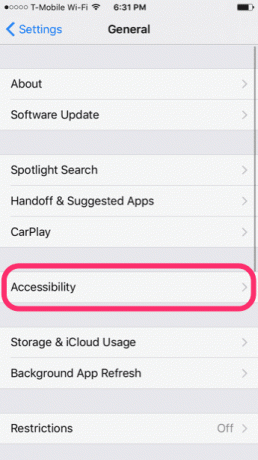
Şimdi biraz kaydırın ve Ana menü tuşu ayar. Bu panelde biraz gömülü, ancak Ulaşılabilirlik anahtarının hemen üzerinde bulunuyor.
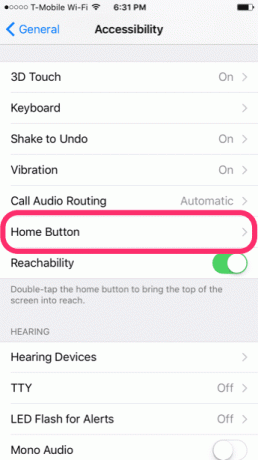
Ana Sayfa düğmesi ayarının alt kısmında, için yeni geçişe dikkat edin. Açmak için Parmağınızı Dinlendirin. Bunu aç. Bundan böyle, parmağınızı Ana Ekran düğmesine basarak cihazınızın kilidini açabileceksiniz (yalnızca Touch ID'ye sahip cihazlar için).
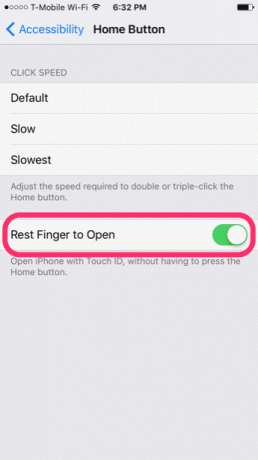
Fikrinizi değiştirirseniz, her zaman buraya geri gelebilir ve bu ayarı kapatabilirsiniz. Bu, iOS 10 için varsayılan olan kilidi açmak için Ana Sayfa düğmesine basmayı gerektirir.
Hepsi hazır. Ana Sayfa düğmesiyle ilgili diğer seçenekler hakkında bilgi için okumaya devam edin.
AssistiveTouch ve Diğer Seçenekler
Bu Ana Sayfa düğmesi ayarında, isterseniz tıklama hızını da ayarlayabileceğinizi fark edeceksiniz. Bu, cihazınızın kilidini açmak için harcayacağı süre ile değil, düğmenin diğer işlemler için çift veya üçlü tıklamalarınız için ne kadar hassas olduğu ile ilgilidir. Çift tıklama, çoklu görev görünümünü açar ve üçlü tıklama, erişilebilirlik seçeneklerini getirir.
Daha hızlı yapamazsınız, ancak seçebilirsiniz Yavaş veya en yavaş Bu özellikleri tetikleyecek kadar hızlı Ana Sayfa düğmesini tıklamadığınızı fark ederseniz.
iOS aslında Ana Ekran düğmesine tamamen basmaktan kaçınmanızı sağlayan bir erişilebilirlik özelliğine sahiptir. Adı AssistiveTouch ve harika Ana Ekran düğmesine basmakta zorlanıyorsanız veya basitçe kırılmışsa.
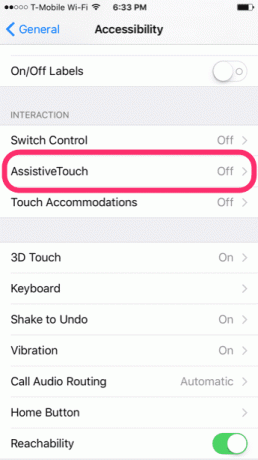
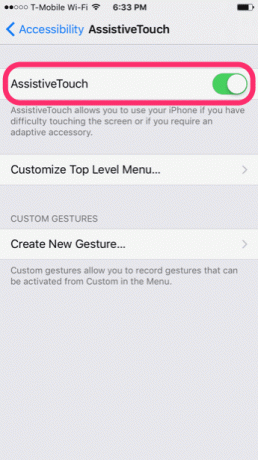
Bunu etkinleştirmek için Erişilebilirlik ayarlarına geri dönün ve Yardımcı Dokunma. En üstte açın. Ekranınızın köşesine doğru karanlık bir simge göreceksiniz. Bu, yeni AssistiveTouch kontrol menünüzdür.
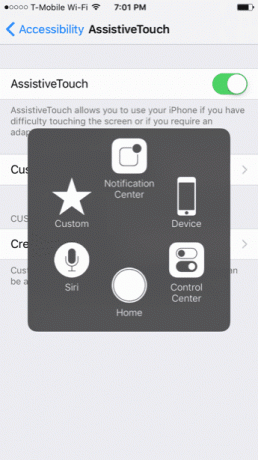
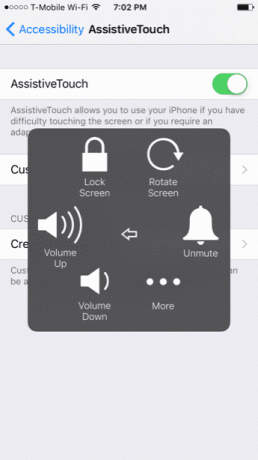
Bildirim Merkezi, Kontrol Merkezi, Siri, Cihaz, Ev ve Özel'e hızlı bağlantıları görüntülemek için buna dokunun. dokunarak Ev Ana Ekran düğmesine basmış gibi davranır ve sizi Ana ekrana götürür. Bu arada, cihaz için seçenekler arasında ses, sessiz, döndürme, hareketler ve daha fazlası bulunur.
Uç:AYRICA OKUYUN: iOS 10'da 3D Touch Kullanmanın 6 Yeni Yolu
Son güncelleme 03 Şubat 2022
Yukarıdaki makale, Guiding Tech'i desteklemeye yardımcı olan bağlı kuruluş bağlantıları içerebilir. Ancak, editoryal bütünlüğümüzü etkilemez. İçerik tarafsız ve özgün kalır.
BİLİYOR MUSUN
iPhone 5s, 2013'ten bu yana 70 milyondan fazla satarak en popüler Apple telefonlarından biridir.

Tarafından yazılmıştır
George Tinari yedi yılı aşkın bir süredir teknoloji hakkında yazıyor: kılavuzlar, nasıl yapılır, haberler, incelemeler ve daha fazlası. Genellikle dizüstü bilgisayarının önünde oturuyor, yemek yiyor, müzik dinliyor veya söz konusu müziğe yüksek sesle şarkı söylüyor. Zaman tünelinizde daha fazla şikayet ve alaya ihtiyacınız varsa onu Twitter @gtinari'de de takip edebilirsiniz.



